
- Startseite
- Menü
× Menü Nützliche Software Wenn Sie ein Problem haben…
- FAQ
- Fehlerbehebung
Menü
Color Centro
- Überblick über Color Centro
- Spezifikationen von Color Centro
- Einstellungen dieses Systems
- Installieren und Deinstallieren von Color Centro
- Vor der Installation von Color Centro
- Installation von Color Centro
- Deinstallieren von Color Centro
- Verbinden von Color Centro
- Starten von Color Centro
- Bildschirm [Drucker verbinden]
- Bildschirm [Color Centro]
- Beenden von Color Centro
- Kalibrierung
- Überblick über die Kalibrierung
- Bildschirm [Calibration Manager]
- Kalibrierungsablauf
- Ändern der Methode
- Überprüfen der Parameter
- Wechseln des Kolorimeters
- Ändern des Papiers und des Rasters
- Ausführen der Kalibrierung
- Messen der Genauigkeit
- Ausführen der Kalibrierung mit Exact Color
- Kalibrieren mit der G7-Kalibrierung
- Verwaltung von Kalibrierungsdaten
- Justage Tonwertkurve
- Überblick über die Tonwertkurven-Justage
- Bildschirm [Justage Tonwertkurve]
- Bildschirm [Muster auswählen]
- Bildschirm [Tonwertkurvenverwaltung]
- Ablauf bei der Tonwertkurven-Justage
- Auswählen eines Bilds
- Überprüfen eines Bilds
- Erstellen von Tonwertkurven
- Laden von Tonwertkurven
- Anpassen der Tonwertkurven: Helligkeit und Kontrast
- Anpassen der Tonwertkurve: Jede Farbe
- Überprüfen des Justage-Ergebnisses
- Abbrechen der Justage
- Speichern der Tonwertkurven
- Verwalten der Tonwertkurven
- Farbkonfigurationsverwaltung
- Überblick über die Farbkonfiguration
- Bildschirm [Farbkonfigurationsverwaltung]
- Ablauf bei der Farbkonfigurationsverwaltung
- Erstellen einer Farbkonfiguration
- Bearbeiten und Registrieren einer Farbkonfiguration
- Festlegen eines Standardprofilsatzes und eines Standardpapiertyps
- Ändern der Farbumwandlungseinstellungen
- Verwalten der Farbkonfigurationen
- Erstellen eines Profilsatzes
- Bearbeiten eines Profils in einem Profilsatz
- Verbesserung der Genauigkeit eines Profilsatzes
- Anpassen der Farbumwandlung eines Profilsatzes
- Verwalten von Profilsätzen
- Standardfarb-Einstellungen
- Bildschirm [Standardfarb-Einstellungen]
- Einrichten der Standardfarb-Einstellungen
- Überprüfen der Standardfarbkonfiguration
- Ändern der Standardeinstellung für die RGB-Farbkonvertierung
- Ändern der Standardeinstellung für die CMYK-Farbkonvertierung
- Ändern der Standardeinstellung für Druckerprofile
- Ändern der Standardeinstellung für die Farbkonvertierung
- Registrieren von Einstellungen
- Wird zurückgesetzt
- Festlegen der Informationen zu einem Job und einer Farbleiste
- Schmuckfarbe
- Bildschirm [Schmuckfarbe]
- Initialisieren des Bildschirms [Schmuckfarbe]
- Bildschirm [Schmuckfarbentabellen-Verwaltung]
- Ablauf bei der Schmuckfarbenverwaltung
- Erstellen einer Schmuckfarbentabelle
- Laden einer Schmuckfarbentabelle
- Erstellen einer Schmuckfarbe
- Schmuckfarben-Justage
- Verwalten von Schmuckfarben
- Speichern einer Schmuckfarbentabelle
- Verwalten von Schmuckfarbentabellen
- Alternative Farbverwaltung
- Bildschirm [Alternative Farbverwaltung]
- Ablauf bei der alternativen Farbverwaltung
- Erstellen einer alternativen Farbe
- Alternative Farbverwaltung
- Registrieren einer alternativen Farbtabelle
- Profilverwaltung
- Bildschirm [Profilverwaltung]
- CMYK-Zielprofil: Erstellung
- Druckerprofil: Erstellung
- RGB-CMYK-Geräteverbindungsprofil: Erstellung
- RGB-CMYK-Geräteverbindungsprofil: Bearbeitung
- CMYK-CMYK-Geräte-Linkprofil: Erstellung
- CMYK-CMYK-Geräte-Linkprofil: Bearbeitung
- Verwalten von RGB-Quellenprofilen
- Verwalten von CMYK-Zielprofilen
- Verwalten von Druckerprofilen
- Verwalten von RGB-CMYK-Geräteverbindungsprofilen
- Verwalten von CMYK-CMYK-Geräteverbindungsprofilen
- Sonstige Funktionen
Exportieren einer Farbkonfiguration
Wählen Sie im Menü Datei den Eintrag Import/Export.
Der Bildschirm Import/Export wird angezeigt.
zusätzliche ErklärungDurch einen Klick auf ein Kopfzeilenelement der Liste (außer Memo) können Sie die Listeneinträge nach diesem Element sortieren. Sie können die Spalteninhalte durch wiederholtes Klicken in auf- oder absteigender Reihenfolge sortieren.
Wählen Sie in der Baumstruktur Controller.
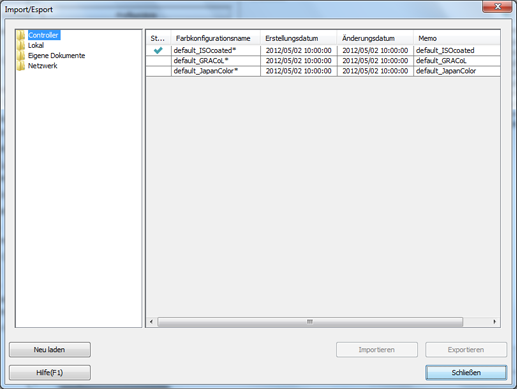
Die Liste wird entsprechend der Auswahl angezeigt.
Wählen Sie eine Farbkonfiguration in der Liste aus.
zusätzliche ErklärungWenn Sie die Informationen des derzeit verbundenen Bildcontrollers neu laden möchten, klicken Sie auf Neu laden.
Klicken Sie auf Exportieren.
Der Bildschirm Exportieren wird angezeigt.
zusätzliche ErklärungWenn Sie mehrere Farbkonfigurationen auswählen, ist Exportieren nicht verfügbar.
zusätzliche ErklärungWenn ein anderer Ordner als Controller in der Baumstruktur ausgewählt ist, ist Exportieren nicht verfügbar.
Geben Sie ein Ziel und einen Dateinamen an und klicken Sie dann auf Speichern.
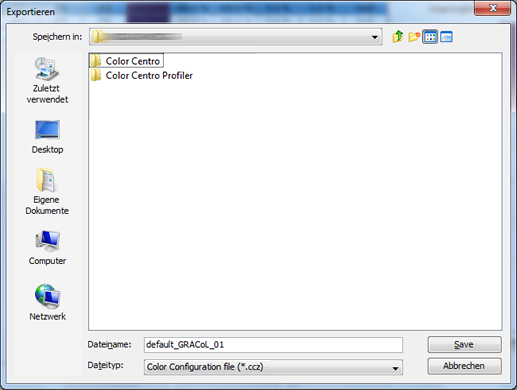
Die Schmuckfarbentabelle wird zum Ziel exportiert.
Der Bildschirm Exportieren wird geschlossen und der Bildschirm Import/Export wird wieder aufgerufen.